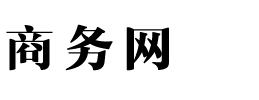鼠标失灵的解决方法 电脑鼠标突然不动了怎么办
鼠标失灵的解决方法
如果你的鼠标失灵或不响应,有一些常见的故障排除步骤可以帮助你解决问题。以下是一些可能的解决方法:
1、检查连接
如果你使用的是有线鼠标,请确保鼠标的连接线插入到计算机的USB端口或PS/2端口中。检查连接是否牢固;如果你使用的是无线鼠标,请确保无线接收器插入到计算机的USB端口中,或者如果使用蓝牙连接,确保蓝牙功能开启。
2、更换电池
如果你使用的是无线鼠标,检查电池是否耗尽。如果是,更换新电池。
3、清洁鼠标
有时,鼠标传感器区域可能会被灰尘或污垢堵塞,导致鼠标失灵。尝试使用清洁的软布或压缩空气喷射器清洁鼠标传感器区域。
4、重启计算机
有时,鼠标问题可能与计算机的操作系统或软件冲突有关。尝试重启计算机,看看问题是否得以解决。
5、检查驱动程序
确保你的鼠标驱动程序已正确安装。如果鼠标需要特定的驱动程序,可以从制造商的网站下载并安装最新版本的驱动程序。
6、尝试其他USB端口
如果你的鼠标插入USB端口后仍然不起作用,尝试将其插入到计算机的不同USB端口,看看问题是否得以解决。
7、检查硬件故障
如果你的鼠标在多台计算机上都不起作用,可能存在硬件故障。在这种情况下,考虑更换或修理鼠标。
8、检查设置
检查计算机的鼠标设置,确保鼠标没有被禁用或被设置为不响应。你还可以尝试重新设置鼠标的灵敏度和双击速度。
注意:如果你尝试了以上的解决方法仍然无法解决问题,那么可能需要考虑与鼠标制造商联系或寻求专业技术支持。有时,鼠标可能存在内部故障,需要进行维修或更换。
电脑鼠标突然不动了怎么办
1、使用其他鼠标:如果您有其他鼠标可用,尝试连接另一台鼠标,以查看它是否可以正常工作。这可以帮助您确定是鼠标本身出现问题还是与计算机或操作系统相关的问题。
2、执行系统故障排除:在一些情况下,您可能需要执行更深入的系统故障排除,如检查操作系统的错误、恢复到之前的系统还原点或执行其他修复操作。这可能需要一些技术知识,所以在进行之前请确保备份数据。
鼠标不动了按什么键修复
方法一:
1、出现按不了的情况,大家可以按下快捷键Alt+F4如果这个时候是开启网页的,也可以通过这个快捷键关闭;
2、之后可以通过方向键来选择重启;
3、按tab键来选择确定,此时鼠标即可恢复使用。
方法二:
1、首先按下快捷键alt+shift+num;
2、然后在弹出的窗口中点击是即可。
方法三:
1、首先我们需要排除是不是设备的问题;
2、有线鼠标的话大家先尝试重新连接下USB连接线;
3、无线鼠标的话大家确认是否是没电了。
方法四:
1、排除掉设备问题后,我们按下键盘上的alt+shift+num;
2、在弹出的菜单中,使用方向键选中图示蓝色字体,按下回车进入;
3、接着用键盘上的Tab键操作选项到确定键上并回车;
4、这时候我们就可以使用键盘来代替鼠标了;
5、接着我们点击右键,进入设备管理器;
6、进入后,展开其中的鼠标设备,选择更新驱动程序将鼠标驱动进行更新即可。
方法五:
1、同时按住Win+R键,打开运行,输入regedit,回车进入注册表编辑器;
2、展开至HKEY_CURRENT_USERControl PanelDosktop,在右侧找到并双击打开WheelScrollLines;
3、将数值数据修改为3,点确定即可。
其他文章
- 深圳市易飞扬电子有限公司
- 深圳大未来账务代理有限公司
- 中环运国际物流
- 深圳市西倍健生物科技有限公司
- 深圳市正广和实业有限公司
- 深圳市时代华纳影业设备有限公司
- 深圳市威特斯电子工具有限公司
- 深圳东明电子有限公司
- 深圳市东方金字塔科技有限公司
- 深圳德迅电子有限公司
- 宝格丽蛇头戒指(宝格丽蛇头戒指官网报价)
- 网络公关怎么做?十大负面网络公关策略
- 血珀的功效与作用(血珀的功效与作用价格)
- 和讯黄金价格(和讯黄金价格走势图分析)
- 海水珍珠的价格表(海水珍珠的价格表18mm)
- 明牌珠宝黄金含金量足吗(明牌珠宝黄金属于什么档次)
- 首饰设计专业大学排名(首饰设计专业大学排名前十)
- 结婚纪念礼物推荐送什么(结婚纪念礼物推荐送什么好)
- 对庄平台的翡翠是真是假(对庄平台卖的翡翠贵吗)
- 漳州大牌化妆品专卖店(漳州有大牌护肤品专柜吗)